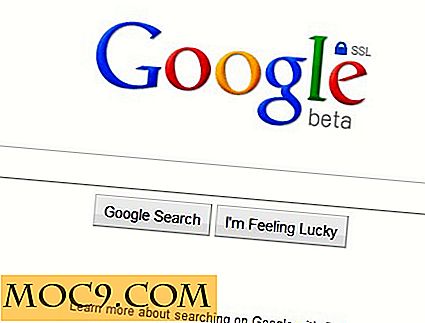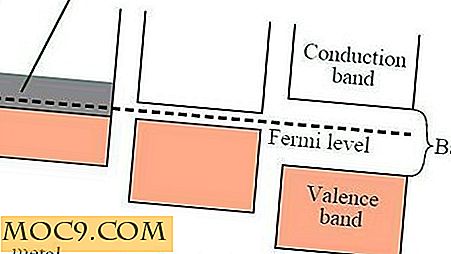Thay thế BIOS BIOS bằng SeaBIOS
Bạn có Chromebook không? Chúc bạn có thể xóa sạch ChromeOS và cài đặt cái gì khác? Tin tốt! Bây giờ bạn có thể làm như vậy với sự trợ giúp của BIOS được sửa đổi (được gọi là Bios Biển). Rất nhiều Chromebook được hỗ trợ bởi sửa đổi này - rất nhiều, trên thực tế, sẽ mất khá nhiều thời gian để liệt kê tất cả chúng. Thay vào đó, hãy truy cập trang này tại đây và cuộn xuống để tìm hiểu xem thiết bị của bạn có được hỗ trợ hay không.

Nếu thiết bị của bạn được hỗ trợ và có thể chạy BIOS đã sửa đổi, bạn sẽ cần thực hiện một số thứ trước khi có thể cài đặt. Cụ thể, bạn cần tắt chế độ chỉ đọc và bật chế độ nhà phát triển, cũng như xóa bất kỳ loại chuyển đổi chỉ đọc phần cứng nào có thể có trên thiết bị Chrome của bạn.
Bật chế độ nhà phát triển
Bật chế độ nhà phát triển trên thiết bị Chrome khác nhau tùy thuộc vào những gì bạn sở hữu. Nếu bạn có thiết bị mới hơn, bạn có thể bật thiết bị này bằng cách nhấn đồng thời phím Escape, Refresh and Power. Nếu bạn có Chromebook cũ hơn, có thể cần phải nhấn nút hoặc tổ hợp phím đặc biệt.

Khi bạn đã xác định kết hợp các nút nào để nhấn trên Chromebook, bạn sẽ được đưa đến màn hình khôi phục. Trên màn hình này chỉ cần nhấn "Ctrl + D" trên bàn phím của bạn. Điều này sẽ bắt đầu chuyển đổi sang chế độ nhà phát triển. Kiên nhẫn; Việc này có thể mất một lúc.
Bật đọc / ghi trên thiết bị Chrome của bạn
Vì hệ thống tệp ChromeOS là chỉ đọc theo mặc định, nên hệ thống tệp cần được thiết lập để có quyền truy cập đọc hoàn toàn. Mở một thiết bị đầu cuối bằng cách nhấn "Ctrl + Alt + T." Điều này sẽ đưa bạn vào dấu nhắc Crosh. Từ đó, chỉ cần nhập shell vào terminal. Điều này sẽ bắt đầu một vỏ Bash, trong đó bạn sẽ có thể nhập các lệnh vào.

Cho phép truy cập đọc ghi dễ dàng. Chỉ cần nhập lệnh này:
sudo -s
theo dõi bởi
flashrom --wp-disable
Sau khi lệnh này được nhập, hãy khởi động lại thiết bị của bạn và hệ thống tệp ChromeOS sẽ được đọc / ghi.
Lưu ý: hầu hết Chromebook đều có bộ chuyển đổi đọc / ghi phần cứng hoặc vít. Bạn sẽ cần phải tìm ra nơi đó là và đưa nó ra, quá.
Cài đặt BIOS đã sửa đổi
Cài đặt BIOS đã sửa đổi cực kỳ dễ dàng. Chỉ cần nhấn “Ctrl + Alt + T” để mở cửa sổ dòng lệnh và nhập lệnh sau:
CD; rm -f flash_chromebook_rom.sh; curl -L -O https://johnlewis.ie/flash_chromebook_rom.sh; sudo -E bash flash_chromebook_rom.sh
Khi lệnh này được chạy, tệp BIOS đã sửa đổi sẽ được cài đặt. Khi hoàn tất, chỉ cần khởi động lại hệ thống của bạn.

Lưu ý: nếu bạn cần cài đặt các phiên bản cũ hơn của Sea BIOS, hãy kiểm tra tại đây.

Sau khi Chromebook của bạn khởi động lại, bạn sẽ thấy màn hình màu đen cho biết Sea BIOS thay vì biểu tượng Chrome. Điều này có nghĩa là quá trình cài đặt đã thành công. nếu bạn muốn hoàn nguyên về BIOS thông thường, chỉ cần tải lại ChromeOS, hãy chạy lệnh ở trên và chọn tùy chọn hoàn nguyên. Nó sẽ làm phần còn lại.
Từ đây, Chromebook của bạn có hiệu quả “bị bẻ khóa”. Tất nhiên, điều này có nghĩa là có thể cài đặt các hệ điều hành thay thế. Chỉ cần cài đặt nó vào một ổ đĩa flash USB, và cắm nó vào để tải nó lên. Sea BIOS theo mặc định sẽ tải USB trước. Thưởng thức!
Phần kết luận
Chromebook thường được tính và được coi là "không phải máy tính thực". Thực tế đơn giản là hầu hết các Chromebook đều có phần cứng hấp dẫn với thời lượng pin đáng kinh ngạc. Với số lượng sửa đổi phù hợp, chúng có thể là các máy tính Linux cực kỳ hữu ích.
Bạn cảm thấy thế nào về việc thay thế BIOS của Chromebook? Có giá trị rủi ro? Hãy cho chúng tôi biết dưới đây!
Tín dụng hình ảnh: Chromium.org